Navicat怎麼用 Navicat Premium快速入門教學
- PHPz原創
- 2024-08-27 10:09:121130瀏覽
在資料庫管理中,Navicat Premium 是一款功能強大的工具,但對於新手用戶來說,可能不知如何使用。 php小編柚子特此帶來 Navicat Premium 16 的快速入門教程,旨在引導使用者快速上手。本教學將介紹如何連接資料庫、執行查詢、編輯資料、建立備份和設定自動化任務等常用操作。無論您是資料庫管理的新手還是希望提高效率的經驗豐富的用戶,這篇文章都能為您提供有價值的見解。歡迎閱讀並探索 Navicat Premium 的強大功能,提升您的資料庫管理體驗。
1.1 連接資料庫
開啟 navicat ,點擊 連接 ,選擇 資料庫。
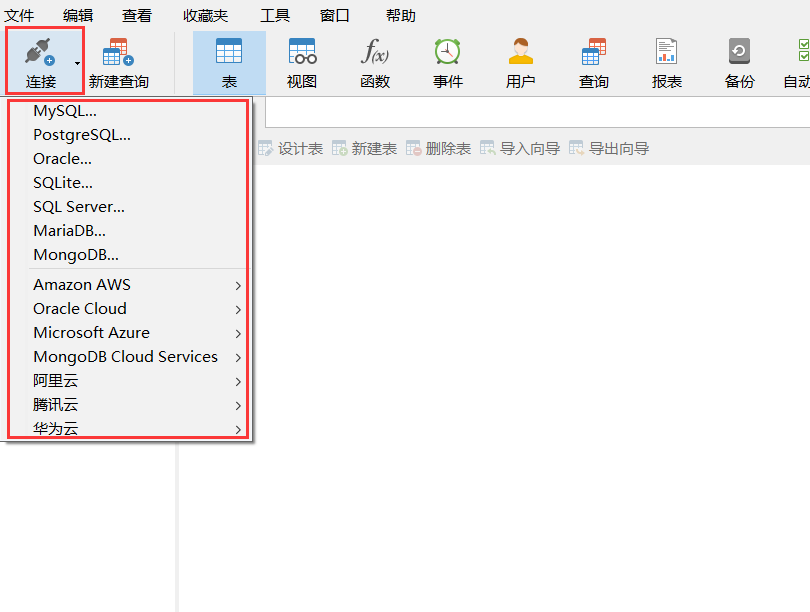
彈出以下介面 (以MySQL為例),熟悉各部分的作用。
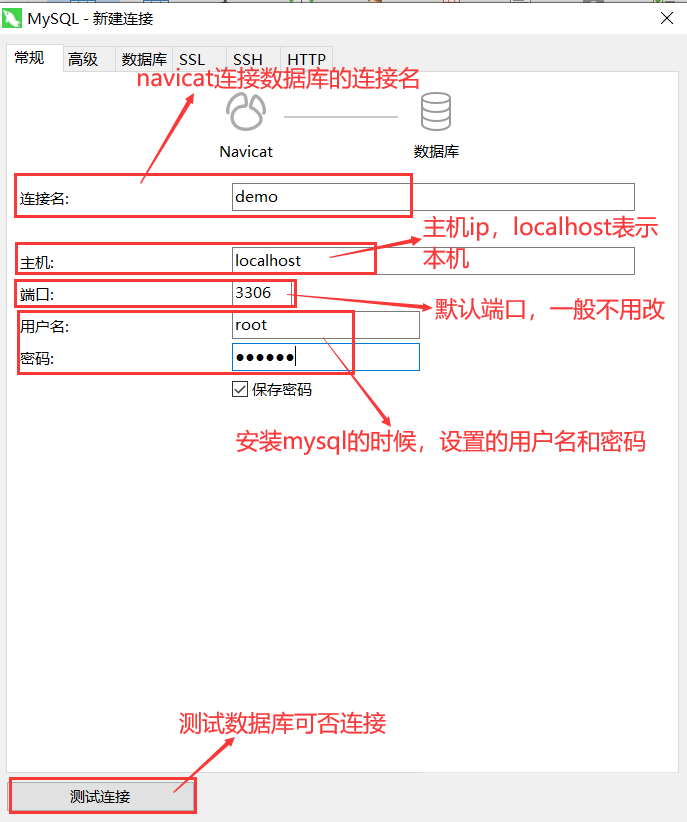
測試是否可以連接,有以下提示,點選確定開始使用資料庫。
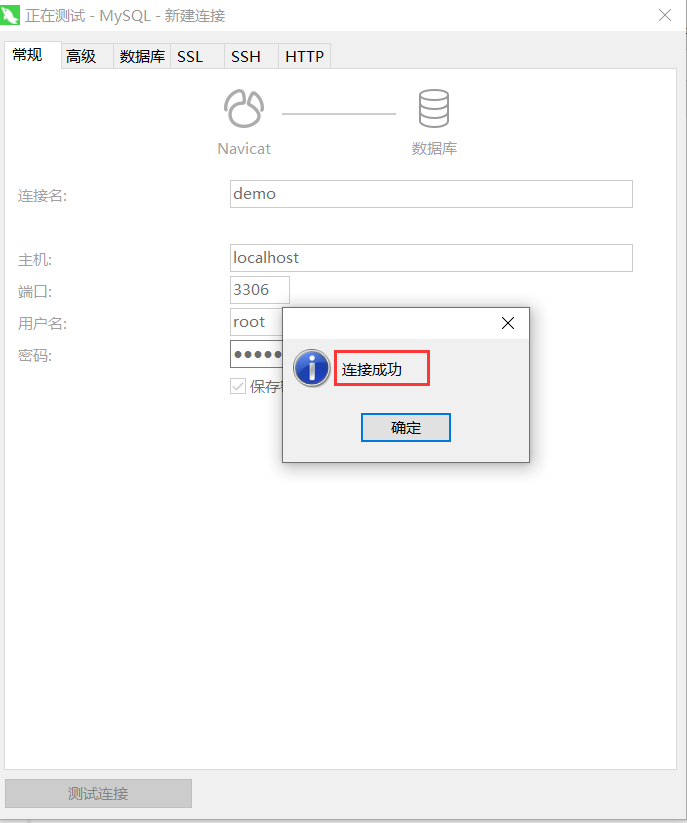
雙擊 或 右鍵 開啟連接,圖示變亮表示已開啟連接。
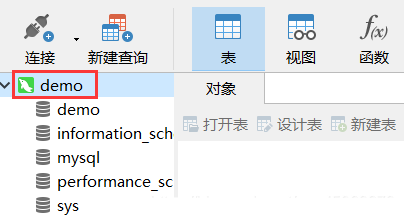
1.2 操作資料庫
右鍵 連接 ,點選 新建資料庫。
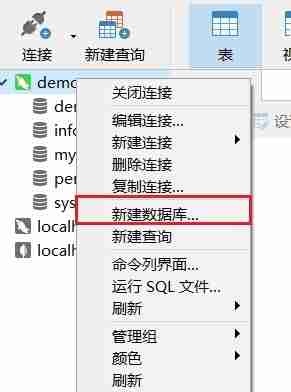
輸入 資料庫名稱 和 編碼規則。
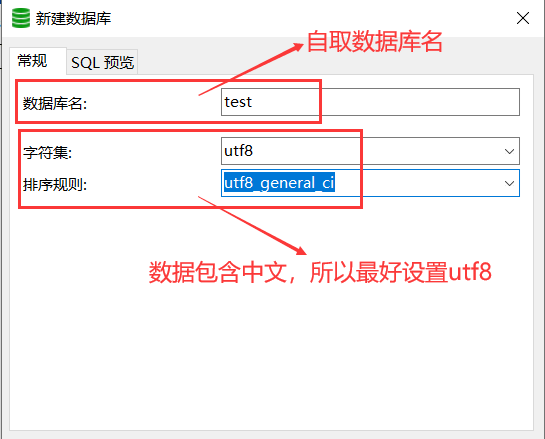
雙擊 或 右鍵 開啟資料庫。 (灰色圖示變亮表示開啟)
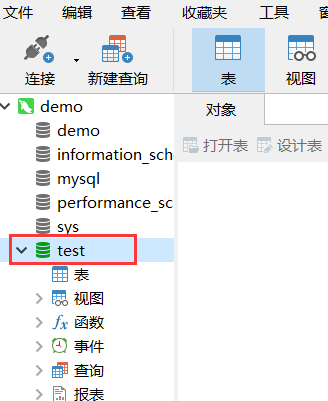
二、 匯入備份
開啟資料庫,右鍵選擇執行SQL文件,備份資料庫文件。
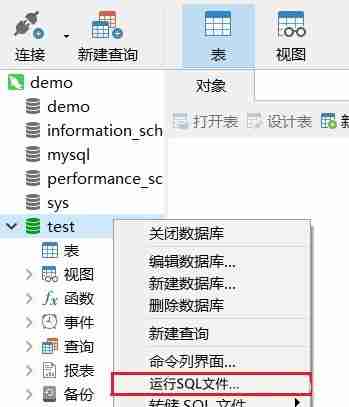
選擇檔案匯入。

導入成功如下。
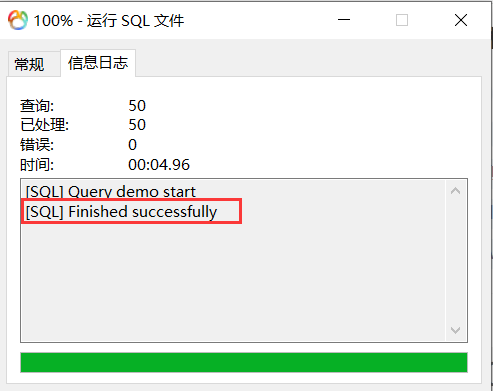
關閉資料庫 , 重新開啟該資料庫 ,可以看到剛剛匯入的表 。 (比較上圖,表那一項本來是空的,左邊沒有箭頭)
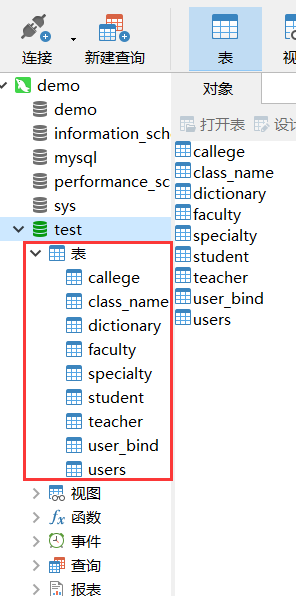
三、查詢資料
查詢方式:
直接滑鼠點選對應的表格查詢資料。
用 sql語句 查詢。
雙擊或右鍵開啟 表 ,可以查看資料。
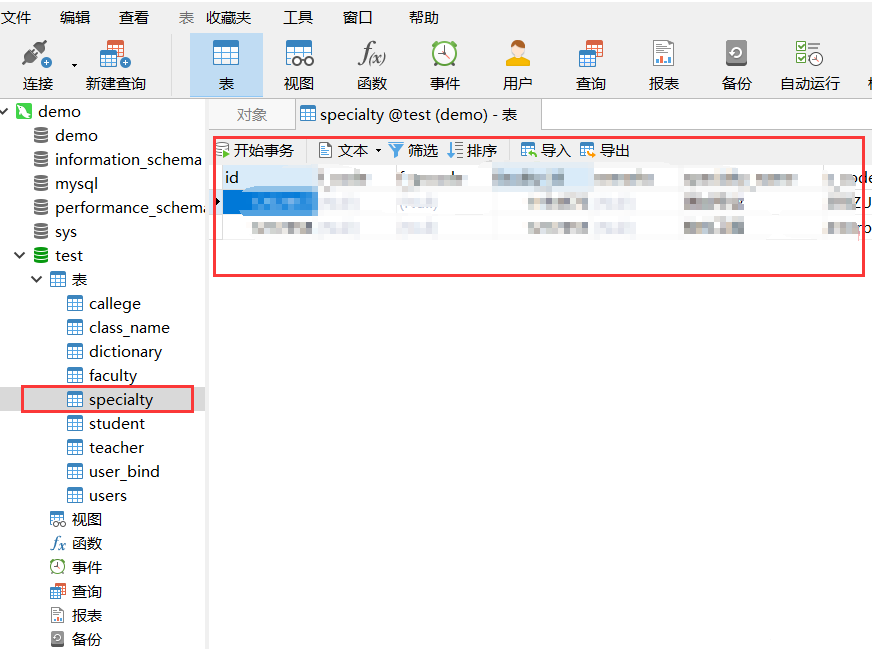
(以下是示範用sql語句查詢)
點選 ① 或 ② ,再點選 新建查詢。
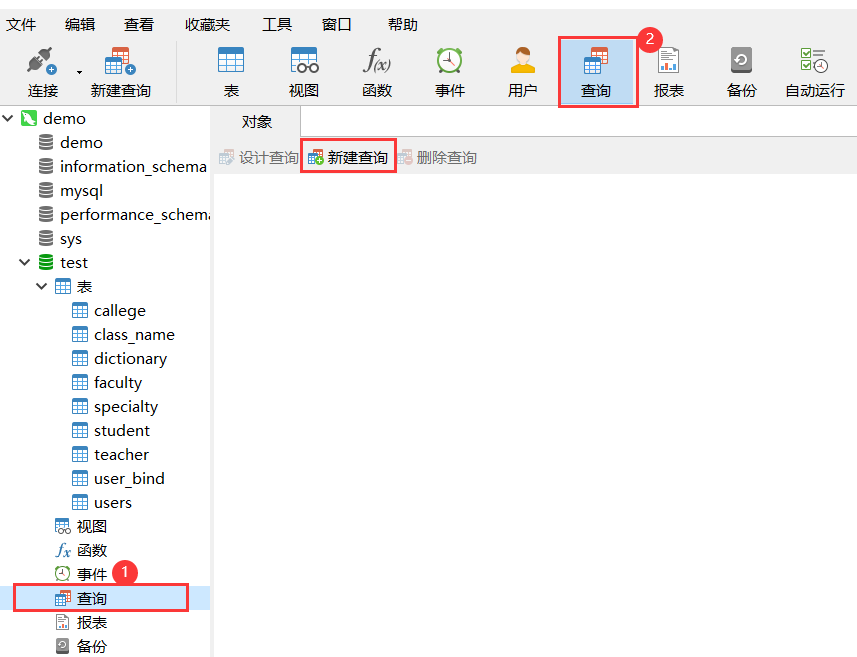
輸入 sql語句。
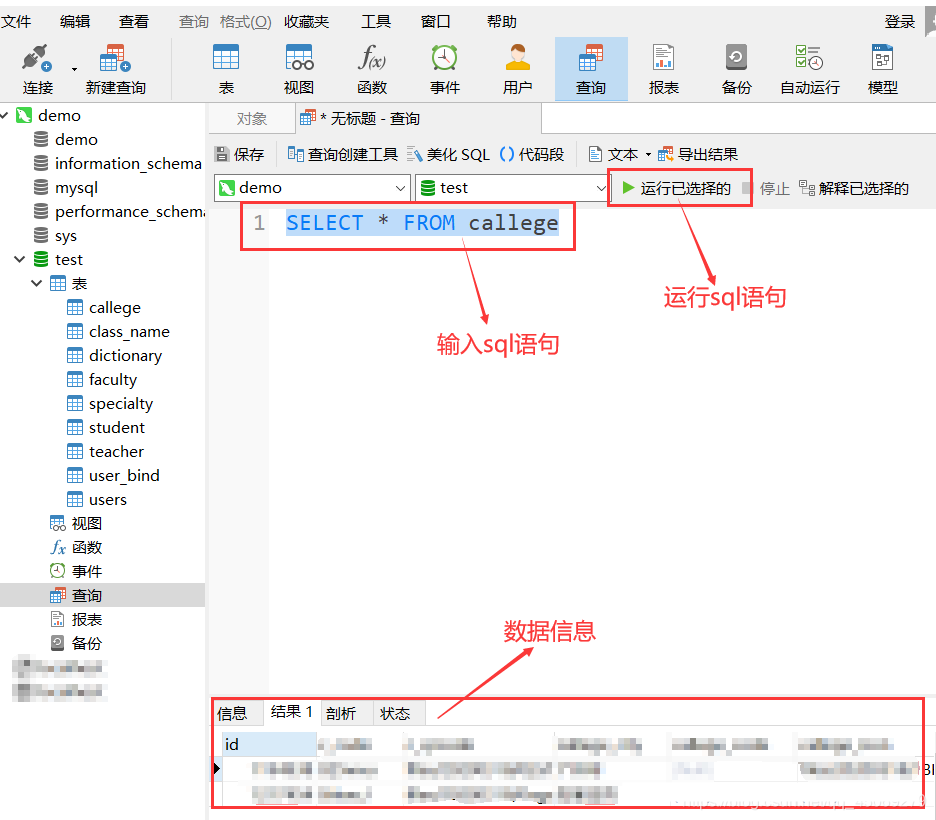
MySQL語句請看另一篇文章:MySQL常用的語句。
四、 修改使用者資訊
登入 mysql ,選擇需要修改使用者資訊的 資料庫。

點選上方的 使用者。
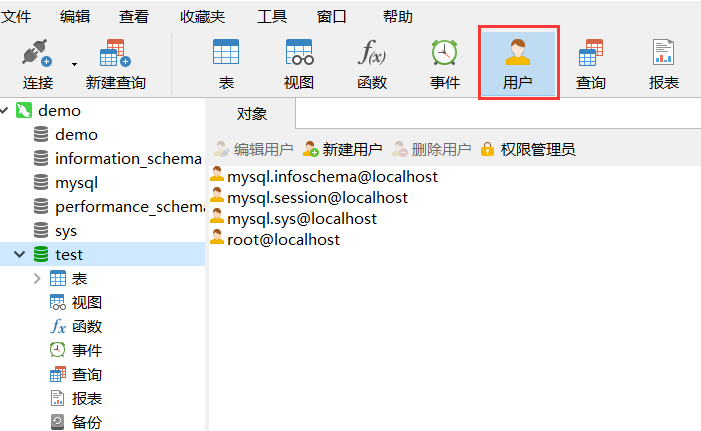
選擇需要修改的 使用者名稱 ,再點擊上方 編輯使用者。
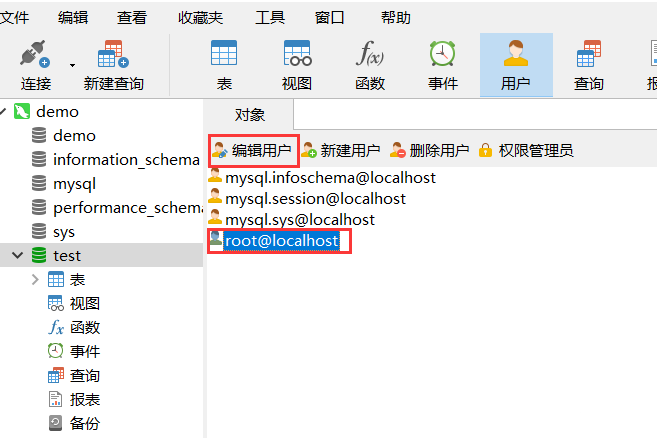
出現以下介面,修改你需要 修改的資訊 ,再點擊 儲存。
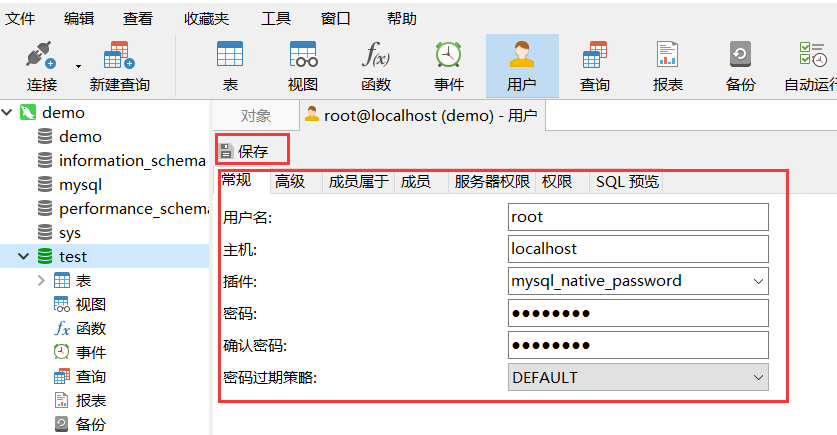
五、其他操作
5.1 查看資料庫版本
5.1.1 終端機查看
開啟終端機(快速鍵:Win+r,輸入cmd ),輸入mysql -V

5.1.2 sql語句查看
在查詢介面輸入select version()
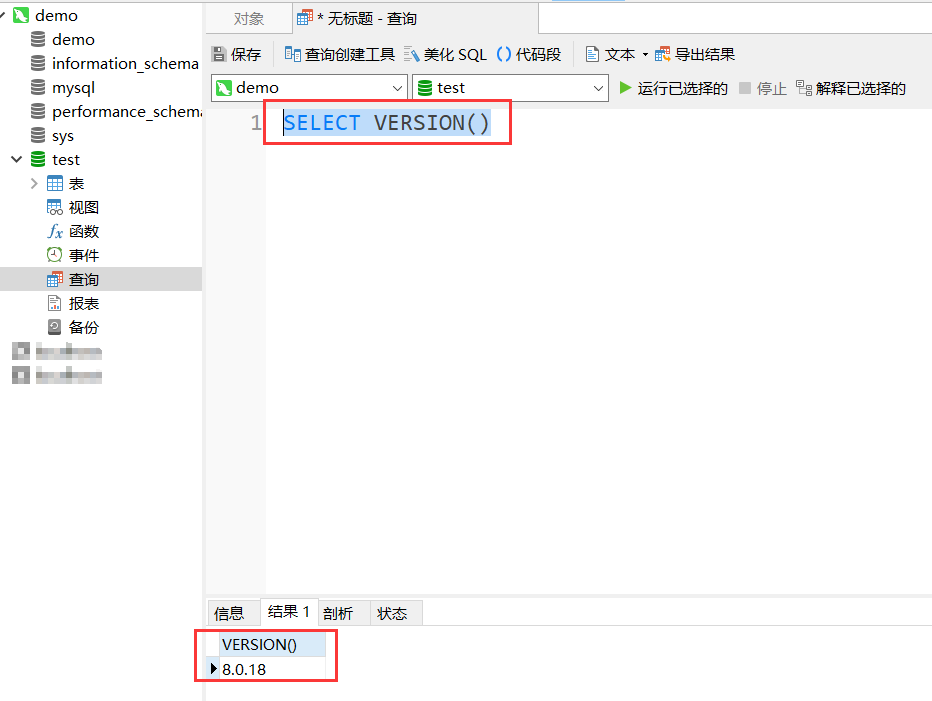
5.2 查看執行計畫使用explain語句去查看分析結果
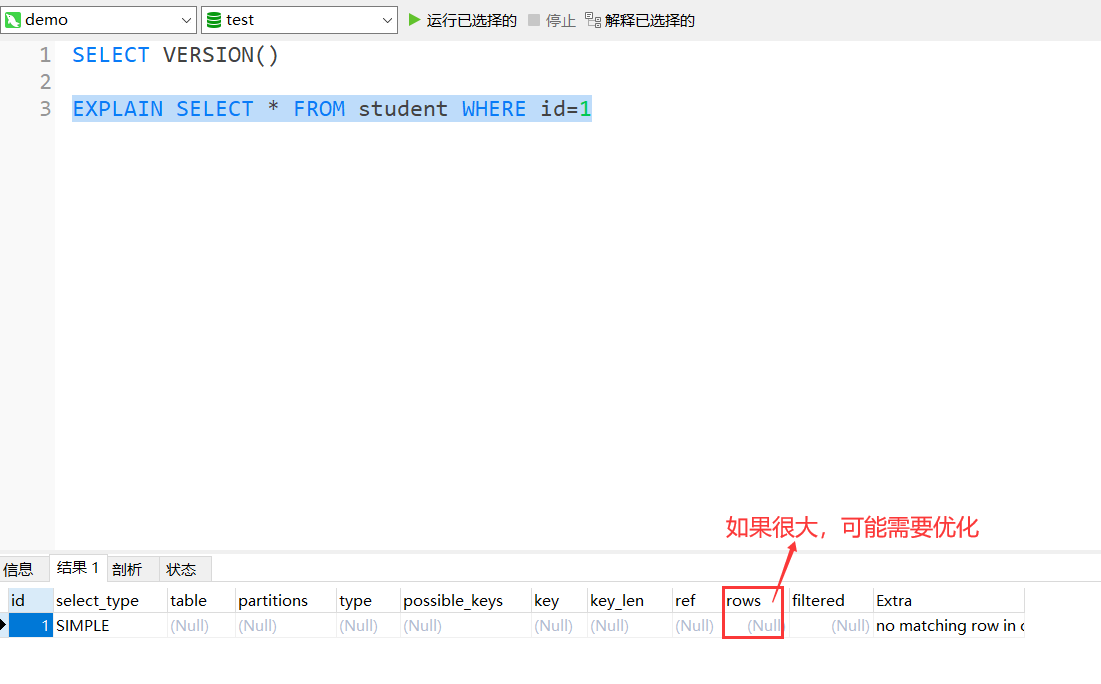
以上是Navicat怎麼用 Navicat Premium快速入門教學的詳細內容。更多資訊請關注PHP中文網其他相關文章!

